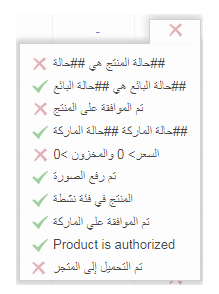اضافة منتج واحد بعد الاخر
اهتمت جوميا بتسهيل عملية اضافة المنتجات وقامت بتوفير عدة طرق لتسهيل عملية الرفع في عدة خطوات فقط
ما المنتجات التي يمكنك انشاؤها باستخدام هذه الطريقة
إذا كان لديك منتج واحد غير موجود علي موقع جوميا Jumia.com، يمكنك استخدام طريقة إنشاء محتوي منتج جديد كل
خطوات البدء في انشاء ورفع منتج جديد
-
الخطوة الاولى
أ/ اتصل بحسابك علي المتجر الإلكترونى: اضغط علي “المنتجات” → “إضافة منتج”

-
الخطوة الثانية
ب/ اضغط علي “إدخال منتج جديد”

-
الخطوة الثالثة
ج/ اختر القسم والقسم الفرعي للمنتج ثم اضغط علي “اختيار”
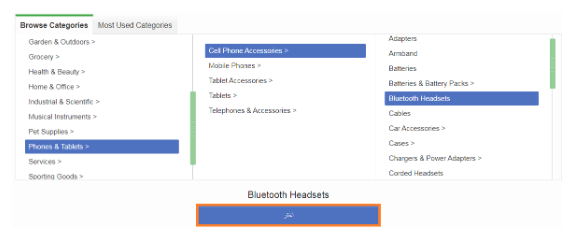
-
الخطوة الرابعة
د / املأ المعلومات الرئيسية عن منتجك في الجدولين “معلومات المنتج” و “مزيد من تفاصيل المنتج”. كلما زادت دقة معلوماتك، زادت فرصة الشراء بواسطة العميل.
ه/ في جدول “تسعير المنتج” املء الكود التعريفي للبائع، الكمية والسعر.
اترك خانة/قسم “التنوع” فارغ ما لم يكن لديك أحجام مختلفة لنفس المنتج (بالنسبة لمنتجات الأزياء، فمن الضروري ملء القسم).
إذا كان لمنتجك ألوان مختلفة، فيجب عليك إضافة الألوان الأخرى بشكل منفصل كمنتجات جديدة.

-
الخطوة الخامسة
و/ في جدول “الصور” حمل الصور في صفحة صور المنتج. يرجي ملاحظة أن الصورة الأولى ستكون الصورة الأساسية للمنتج. علاوة على ذلك، اتبع هذه التعليمات للصور التي تحمّلها:
– تتراوح دقة الصور بين 500×500 و 2000×2000 بيكسل.
ينصح باستخدام خلفية بيضاء
– بدون علامة مائية.
– الحد الأقصى لحجم الصورة هو 2 ميجابايت.
يمكنك أيضًا قص أو تحرير الصور لاختيار أفضل جزء من المنتج الذي تريد عرضة وذلك بواسطة القلم الموجود أعلي الصورة.
– تأكد من عرض المنتج فقط في الصورة الأمامية.
– منتجات الأزياء تتطلب 3 صور: أمامية، خلفية، جانبية.
– تتطلب الأقسام الأخري صورة واحدة فقط.
– يمكنك إضافة صور أكثر تفصيلًا بعد الصورة الأمام
-
الخطوة السادسة
ز/ وأخيرًا اضغط علي “التقديم والانتهاء”
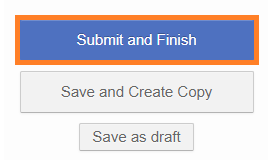
-
الخطوة السابعة
ح/ لمعرفة ما إذا كان فريق العمل قد تحقق من صحة المنتج، اضغط علي “المنتجات” → “التحكم في المنتجات”
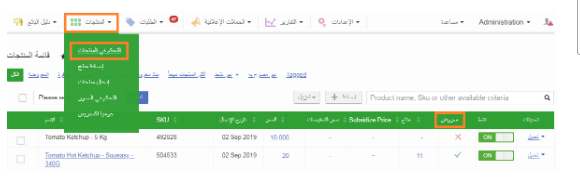
-
الخطوة الثامنة
تحقق من الخانة “معروض” في الجدول، وإذا كان هناك علامة حمراء، اضغط عليها لمعرفة سبب عدم الموافقة على إنشاء منتجك.
ويُعني حصولك على علامة خضراء، أن المنتج موجود علي موقع جوميا jumia.com.